Comment récupérer laccès au disque dur, corriger lerreur dimpossibilité douvrir le disque dur

Dans cet article, nous vous expliquerons comment récupérer l'accès à votre disque dur en cas de panne. Suivez-nous !
Windows Defender vous avertit lors d'une analyse de sécurité de routine qu'il a détecté une menace appelée Trojan:Script/Wacatac.B! ml non Vous dit-on que Windows Defender a essayé de corriger la menace mais a échoué et que des mesures supplémentaires sont nécessaires ?
Si tel est le cas, votre ordinateur est infecté par le cheval de Troie Wacatac que Windows Defender ne peut pas supprimer automatiquement. Dans cet article, Quantrimang.com discutera plus en détail avec les lecteurs du cheval de Troie Wacatac, de la manière dont il infecte votre ordinateur et de ce que vous devez faire lorsque ce cheval de Troie apparaît.
Qu'est-ce que le cheval de Troie Wacatac.B!ml ?
Wacatac.B!Ml est classé comme cheval de Troie par Windows Defender car il s'infiltre dans le système d'exploitation Windows en incitant les utilisateurs à exécuter un fichier qui semble légitime.
Dès qu'il infecte votre système, ce cheval de Troie vous expose à un risque de vol d'identité, d'infection de données et de perte financière. De plus, cela consommera beaucoup de ressources en arrière-plan sans que vous le sachiez, ce qui entraînera un ralentissement des performances du système.
Vous devez donc le retirer immédiatement. Même Microsoft Defender vous avertit des dangers de ce cheval de Troie dans sa section d'avertissement et vous exhorte à prendre des mesures immédiates. La question est de savoir comment Wacatac.B!Ml est apparu sur votre ordinateur ?
Comment le cheval de Troie Wacatac.B!Ml pénètre-t-il dans un PC ?
Pour comprendre comment le cheval de Troie Wacatac pénètre dans votre PC, posez-vous les questions suivantes :
Si vous avez répondu oui à l’une des questions ci-dessus, vous avez découvert comment le cheval de Troie Wacatac est entré dans votre ordinateur. Mais pourrait-il s’agir d’une fausse alerte ? C'est également possible, vous devriez donc d'abord exclure cette possibilité.
Assurez-vous que l'avertissement du cheval de Troie Wacatac.B!Ml est exact
Avez-vous détecté l’infection par un cheval de Troie après avoir exécuté une analyse de sécurité aléatoire ? Vous devez vous assurer que l’avertissement du cheval de Troie Wacatac est correct. Suivez les étapes ci-dessous :
1. Accédez au site Web de VirusTotal . Cliquez sur le bouton Choisir un fichier sur le site Web de VirusTotal.
2. Accédez au chemin de l’élément affecté où Windows Defender a détecté le cheval de Troie. Dans la plupart des cas, le chemin sera le suivant :
C:\WINDOWS\System32\config
ystemprofile\AppData\Local\Microsoft\Windows\INetCache\IE\QINNLJOV.htm3. Sélectionnez le fichier infecté et téléchargez-le.
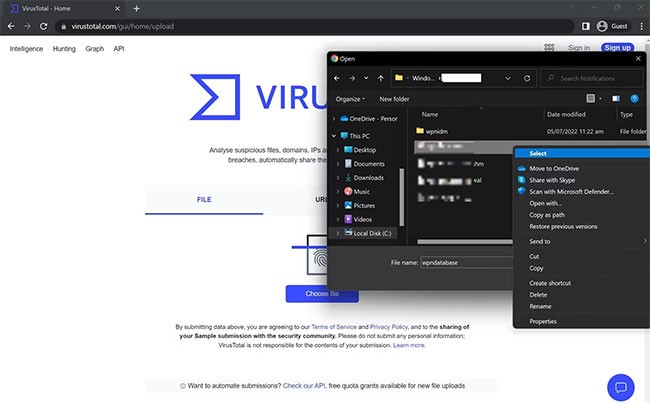
Si l’analyse ne rapporte aucun résultat, il peut s’agir d’une fausse alerte. Cependant, que le fichier soit propre ou que l'analyse détecte des chevaux de Troie ou des logiciels malveillants, il est préférable de les analyser et de les supprimer.
Comment supprimer le cheval de Troie Wacatac.B!Ml de votre appareil
Si vous êtes sûr que la menace Wacatac n'est pas une fausse alerte et que vous souhaitez simplement vous assurer que votre appareil n'est pas infecté ou que l'analyse montre que le fichier que vous avez analysé est infecté, vous devez suivre les étapes suivantes :
1. Supprimez les fichiers infectés
La première étape consiste à supprimer le fichier infecté que Windows Defender prétend être infecté. Accédez donc au même chemin mentionné ci-dessus, faites un clic droit sur le fichier et sélectionnez Supprimer.
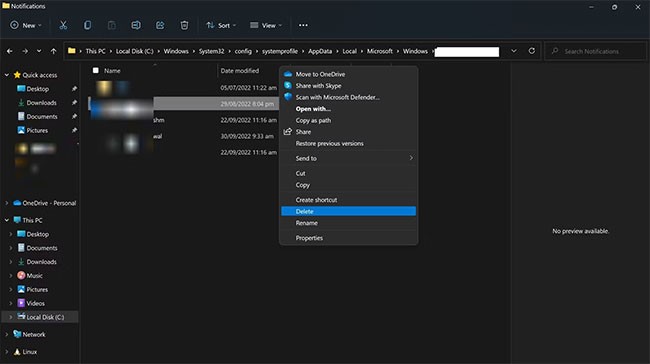
Après avoir supprimé le fichier, exécutez à nouveau une vérification de sécurité sur votre ordinateur. Si le cheval de Troie continue d’apparaître sur votre système, passez au correctif suivant.
Si le fichier que Windows Defender détecte comme une menace est un fichier du système d’exploitation Windows, vous devez être prudent avant de le supprimer. Dans le cas contraire, votre ordinateur risque de ne plus pouvoir démarrer.
2. Supprimez manuellement la menace
La sécurité Windows facilite la suppression manuelle des menaces. Voici les étapes à suivre :
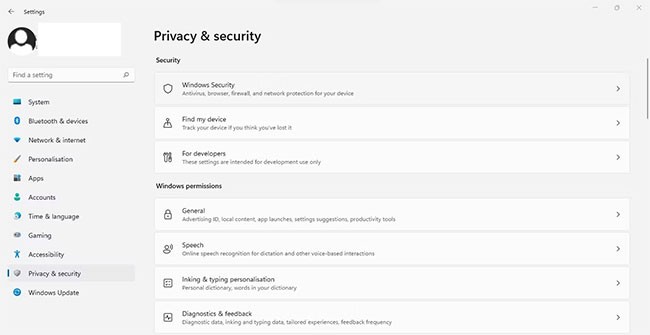
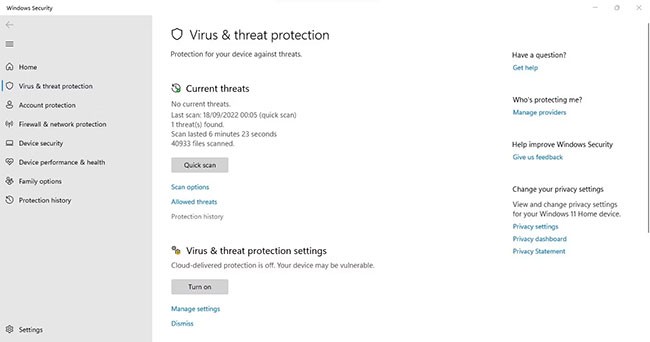

Relancez l'analyse. Si la menace n’est pas supprimée, suivez les mêmes étapes et sélectionnez Quarantaine dans le menu déroulant Actions. Cela empêchera le virus de se propager davantage. Passez à l'étape suivante.
3. Exécutez une analyse anti-malware en mode sans échec
En règle générale, la présence de logiciels malveillants empêche Windows Defender de supprimer les fichiers infectés. Pour éviter que cela ne se produise, vous devez d’abord démarrer votre appareil en mode sans échec . De cette façon, les logiciels malveillants n’interféreront pas avec la suppression des fichiers infectés.
Vous devez ensuite exécuter une analyse complète avec Windows Defender. N'oubliez pas qu'une analyse antivirus complète peut prendre plus d'une heure, alors soyez patient et laissez-la se terminer. Une fois l’analyse terminée, vérifiez si Windows Defender signale toujours des menaces. Si tel est le cas, exécutez une analyse anti-malware avec un programme antivirus tiers.
Parfois, Windows Defender ne parvient pas à supprimer complètement les logiciels malveillants ou continue de donner de faux avertissements malgré la suppression du virus. Un logiciel tiers peut vous aider à déterminer si une menace est présente et à la supprimer si c'est le cas. Si le problème persiste, réinitialisez votre ordinateur.
4. Réinitialiser le système d'exploitation
Si aucun des correctifs ne fonctionne, vous pouvez réinitialiser Windows en dernier recours. Pendant le processus de réinitialisation, Windows supprimera toutes les applications installées et restaurera toutes les personnalisations par défaut, mais vos fichiers resteront intacts (si vous choisissez de le faire). Quantrimang.com propose un guide sur la façon de réinitialiser votre appareil Windows aux paramètres d'usine si vous ne savez pas comment procéder.
L'avertissement du cheval de Troie Wacatac apparaît-il lorsque vous téléchargez un fichier ?
Recevez-vous un avertissement du cheval de Troie Wacatac lorsque vous téléchargez un fichier spécifique à partir d'Internet ? Si tel est le cas, déconnectez temporairement votre appareil d’Internet. Déconnecter votre PC d’Internet empêchera le cheval de Troie d’infecter votre système s’il tente d’y pénétrer.
Ensuite, analysez votre ordinateur à la recherche de logiciels malveillants à l’aide de Windows Defender pour voir s’il détecte le cheval de Troie. Lorsqu'aucun cheval de Troie n'est affiché, mais qu'un avertissement s'affiche lorsque vous téléchargez ce fichier, vérifiez qu'il ne s'agit pas d'un faux avertissement.
Il a été signalé que des avertissements du cheval de Troie Wacatac apparaissent parfois lors du téléchargement de fichiers compressés, en particulier avec l'extension .RAR, même à partir de sources légitimes. Si tel est votre cas, suivez les étapes ci-dessous :
Si le scanner VirusTotal renvoie un résultat propre, vous pouvez télécharger le fichier sans souci. Ajoutez simplement une liste blanche à Windows Defender pour exclure ce fichier et vous avez terminé. Si l'outil détecte un logiciel malveillant, il est préférable de ne pas le télécharger.
Maintenant, vous avez une meilleure compréhension du cheval de Troie Wacatac. Si votre appareil est infecté par un virus, le supprimer sera désormais plus simple. De plus, utilisez un logiciel antivirus tiers avec Windows Defender pour sécuriser davantage votre système.
Dans cet article, nous vous expliquerons comment récupérer l'accès à votre disque dur en cas de panne. Suivez-nous !
À première vue, les AirPods ressemblent à n'importe quel autre écouteur sans fil. Mais tout a changé avec la découverte de quelques fonctionnalités peu connues.
Apple a présenté iOS 26 – une mise à jour majeure avec un tout nouveau design en verre dépoli, des expériences plus intelligentes et des améliorations des applications familières.
Craving for snacks but afraid of gaining weight? Dont worry, lets explore together many types of weight loss snacks that are high in fiber, low in calories without making you try to starve yourself.
Rest and recovery are not the same thing. Do you really need rest days when you schedule a workout? Lets find out!
Les étudiants ont besoin d'un ordinateur portable spécifique pour leurs études. Il doit être non seulement suffisamment puissant pour être performant dans la filière choisie, mais aussi suffisamment compact et léger pour être transporté toute la journée.
L'ajout d'une imprimante à Windows 10 est simple, bien que le processus pour les appareils filaires soit différent de celui pour les appareils sans fil.
Comme vous le savez, la RAM est un composant matériel essentiel d'un ordinateur. Elle sert de mémoire pour le traitement des données et détermine la vitesse d'un ordinateur portable ou de bureau. Dans l'article ci-dessous, WebTech360 vous présente quelques méthodes pour détecter les erreurs de RAM à l'aide d'un logiciel sous Windows.
Refrigerators are familiar appliances in families. Refrigerators usually have 2 compartments, the cool compartment is spacious and has a light that automatically turns on every time the user opens it, while the freezer compartment is narrow and has no light.
Wi-Fi networks are affected by many factors beyond routers, bandwidth, and interference, but there are some smart ways to boost your network.
Si vous souhaitez revenir à la version stable d'iOS 16 sur votre téléphone, voici le guide de base pour désinstaller iOS 17 et rétrograder d'iOS 17 à 16.
Le yaourt est un aliment merveilleux. Est-il bon de manger du yaourt tous les jours ? Si vous mangez du yaourt tous les jours, comment votre corps va-t-il changer ? Découvrons-le ensemble !
Cet article présente les types de riz les plus nutritifs et comment maximiser les bienfaits pour la santé du riz que vous choisissez.
Établir un horaire de sommeil et une routine de coucher, changer votre réveil et ajuster votre alimentation sont quelques-unes des mesures qui peuvent vous aider à mieux dormir et à vous réveiller à l’heure le matin.
Get Bathroom Tower Defense Roblox game codes and redeem them for exciting rewards. They will help you upgrade or unlock towers with higher damage.













